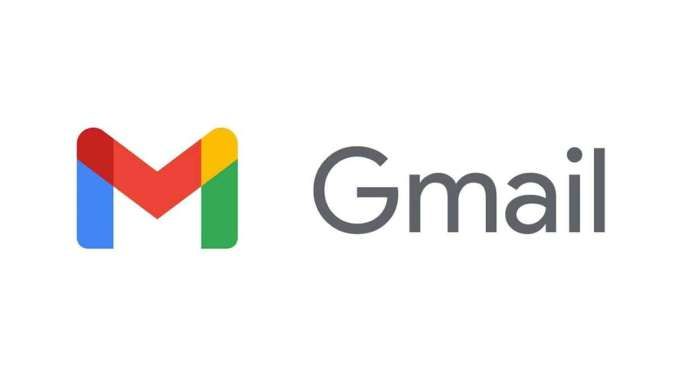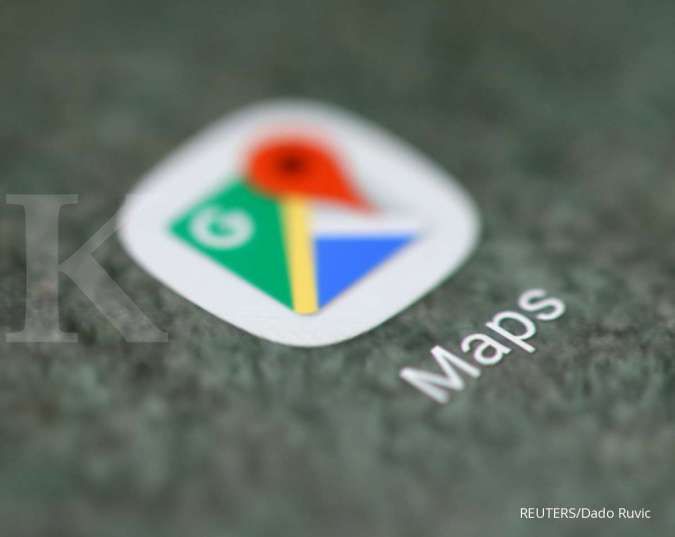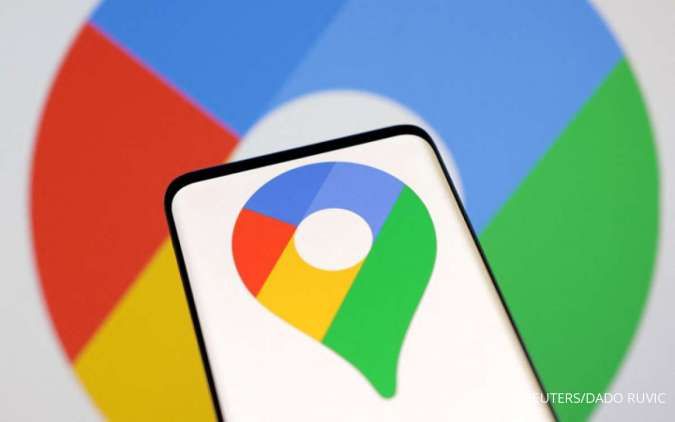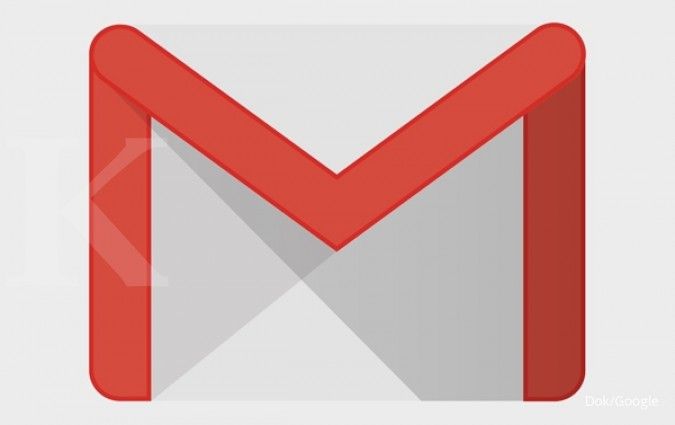KONTAN.CO.ID - JAKARTA. Cara mengatasi login Gmail bermasalah dengan mudah. Pemilik akun Gmail bisa saja mendapatkan masalah seperti pembukaan akun yang alami kesulitan.
Gmail merupakan layanan email gratis yang disediakan oleh perusahaan teknologi Google. Gmail memungkinkan pengguna untuk mengirim dan menerima email melalui internet.
Pertama kali meluncur tahun 2004, Gmail menjadi salah satu layanan email paling populer di dunia dengan jutaan pengguna.
Pengguna hanya membutuhkan beberapa langkah untuk memilki email pada Gmail serta layanan login yang praktis.
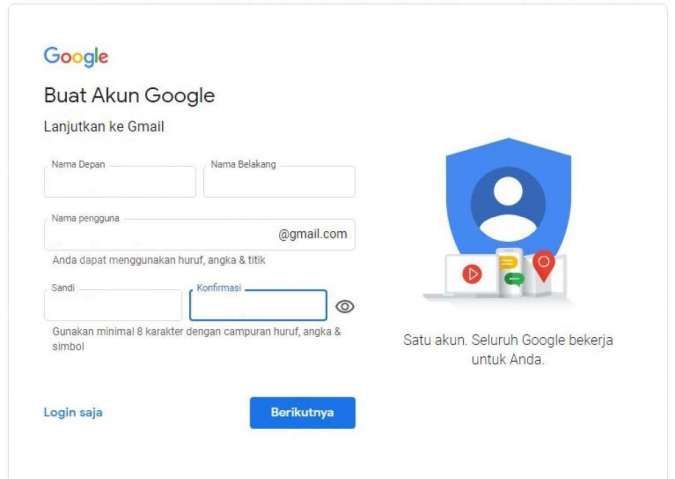
Baca Juga: Awas Penipuan! Inilah 3 Cara Cek Email Asli atau Palsu dengan Praktis
Login Gmail tentu menjadi proses masuk atau mengakses akun Gmail Anda melalui halaman login resmi Gmail.
Dalam proses ini, Anda diminta untuk memasukkan alamat email dan kata sandi yang terkait dengan akun.
Nah, pengguna bisa saja kesulitan dalam login Gmail sehingga diperlukan beberapa langkah lain.
Login gmail bermasalah bisa disebabkan oleh beberapa faktor seperti browser maupun server.
Baca Juga: Ini 2 Cara Mengatasi Tidak Bisa Login Akun Google dengan Praktis
Berikut ini beberapa cara mengatasi login Gmail bermasalah dengan mudah.
Cara mengatasi login Gmail bermasalah
1. Buka kembali Gmail
Apabila pengguna mencoba login Gmail dari aplikasi di Android atau iOS tapi bermasalah, langkah awal paling mudah yang bisa dilakukan adalah dengan menutup dan membuka kembali browser.
Nah, pengguna dapat membukanya di browser, coba tutup browser, buka kembali dan akses Gmail.
2. Cek koneksi internet stabil
Kedua, pastikan jaringan internet mobile atau Wi-Fi benar-benar stabil saat mencoba login ke Gmail. Karena, adanya masalah koneksi internet dari Wi-Fi yang penuh namun memiliki status No connection.
Anda bisa mencoba untuk melakukan tethering perangkat dari HP Android maupun iPhone ke perangkat laptop.
3. Coba ganti browser
Nah, pengguna kesulitan login Gmail di browser, baik di desktop atau ponsel, coba gunakan browser lain.
Misalnya, pengguna tidak bisa login Gmail di Google Chrome, coba beralih ke browser lain seperti Safari hingga Mozilla untuk membuka Gmail.
4. Periksa Gmail down
Adapuan, salah satu kemungkinan Gmail tidak bisa diakses adalah karena layanan Google sedang down.
Seperti kasus beberapa waktu yang lalu saat layanan Google tumbang dan membuat layanan seperti Search dan Gmail tidak bisa diakses.
Pengguna dapat menunjungi Google Workspace Status Dashboard di link berikut ini atau lewat situs DownDetector.
5. Reset akun Gmail
Login Gmail bisa saja bermasalah karena salah memasukkan alamat atau password-nya, entah karena lupa atau alasan lainnya. Cara mengatasi isu ini adalah dengan reset akun Gmail.
Caranya mudah saja, pertama masuk ke halaman Google Account Recovery dengan klik link berikut ini lalu masukkan alamat email Gmail yang tidak bisa login.
Apabila tidak mengingat kembali alamat email, pengguna bisa klik Forget email pengguna. Masukkan nomor HP terdaftar dengan alamat email tersebut atau masukkan alamat email alternatif.
Masukkan data hingga bisa mendapatkan kode verifikasi. Nantinya, Gmail akan memberikan akses dengan bantuan yang tersedia.
6. Hapus cache
Kondisi cache yang penuh bisa menjadi salah satu penyebab login Gmail bermasalah bahkan tidak bisa membuka alamat web.
Langkah mudah untuk mengatasinya, pengguna bisa menghapus cache dan cookies di browser atau aplikasi Gmail.
Pengguna bisa membuka bagian Settings, lalu klik Privacy and Security, kemudian Clear browsing data. Pastikan Anda sudah klik cached images and files untuk menghapus cache.
7. Masalah extension
Terakhir, hal ini bisa terjadi karena adanya penambahan extension pada browser. Hal ini mengakibatkan browser gagal membuka halaman baru termasuk untuk Gmail.
Pengguna browser Google Chrome dapat membuka menu Settings, lalu cari menu ikon tiga garis dan pilih Extensions.
Langkah terakhir adalah matikan semua extensions dengan klik toggle berwarna biru maupun menghapus extension yang tidak perlu.
Demikian beberapa cara mudah untuk mengatasi login Gmail bermasalah dengan praktis.
Cek Berita dan Artikel yang lain di Google News
/2017/05/04/869181865.jpg)